Cómo reiniciar su PC con Windows 10
Actualizado 2023 de enero: Deje de recibir mensajes de error y ralentice su sistema con nuestra herramienta de optimización. Consíguelo ahora en - > este enlace
- Descargue e instale la herramienta de reparación aquí.
- Deja que escanee tu computadora.
- La herramienta entonces repara tu computadora.
Windows 10 ofrece una manera fácil de restablecer su computadora de escritorio, portátil o tableta con Windows 10 con unos pocos clics. La función Restablecer PC le permite restablecer Windows 10 manteniendo los archivos personales o eliminando archivos personales.
¿Qué sucede cuando reinicia su PC con Windows 10?
Reset PC reinstala el sistema operativo Windows 10, conserva o elimina archivos personales según su solicitud, elimina todas las aplicaciones, programas clásicos y controladores que instaló, elimina todos los cambios que realizó en la configuración de Windows 10 y también elimina aplicaciones el fabricante de su PC instalado (si actualizó de Windows 7/8 a Windows 10). Dicho esto, si su PC viene con Windows 10 preinstalado, todas las aplicaciones instaladas por el fabricante de su PC se reinstalarán durante la operación de reinicio de PC.
Restablecer una PC con Windows 10 es relativamente fácil, pero puede llevar hasta una o dos horas completar el trabajo.
Siga las instrucciones que se indican a continuación sin ninguna desviación para restablecer correctamente su PC con Windows 10.
Notas importantes:
Ahora puede prevenir los problemas del PC utilizando esta herramienta, como la protección contra la pérdida de archivos y el malware. Además, es una excelente manera de optimizar su ordenador para obtener el máximo rendimiento. El programa corrige los errores más comunes que pueden ocurrir en los sistemas Windows con facilidad - no hay necesidad de horas de solución de problemas cuando se tiene la solución perfecta a su alcance:
- Paso 1: Descargar la herramienta de reparación y optimización de PC (Windows 11, 10, 8, 7, XP, Vista - Microsoft Gold Certified).
- Paso 2: Haga clic en "Start Scan" para encontrar los problemas del registro de Windows que podrían estar causando problemas en el PC.
- Paso 3: Haga clic en "Reparar todo" para solucionar todos los problemas.
Método 1: restablece Windows 10 conservando los archivos personales
Método 2: reinicia Windows 10 eliminando archivos personales
<× Método 1 de 2
Restablezca la PC con Windows 10 conservando los archivos personales
Este método es útil si desea reinstalar Windows 10 sin perder archivos .
Paso 1: abra la aplicación Configuración haciendo clic en su icono en el panel izquierdo del menú Inicio o presionando simultáneamente el logotipo de Windows y las teclas I (logotipo de Windows + I).
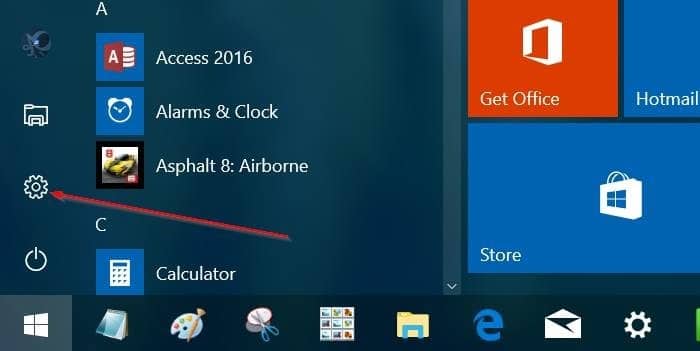
Paso 2: haga clic en Actualizar \u0026 amp; icono de seguridad .
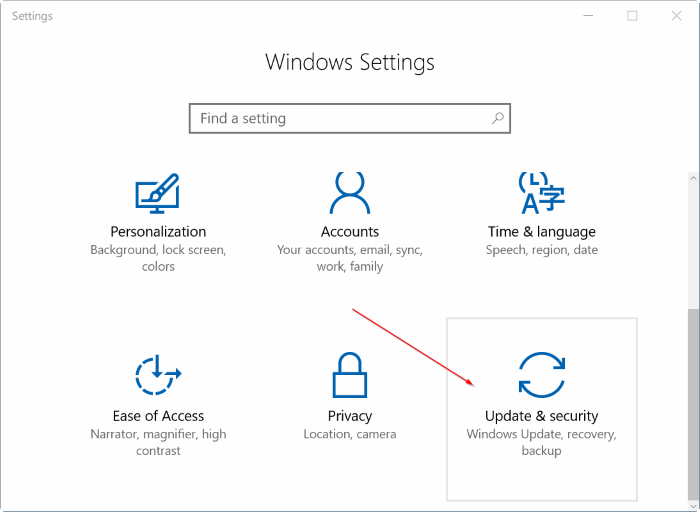
Paso 3: ahora, haga clic en el icono Recuperación para ver la opción Restablecer esta PC.
Paso 4: en la sección Restablecer esta PC , haga clic en el botón Comenzar para ver la pantalla Elegir una opción.
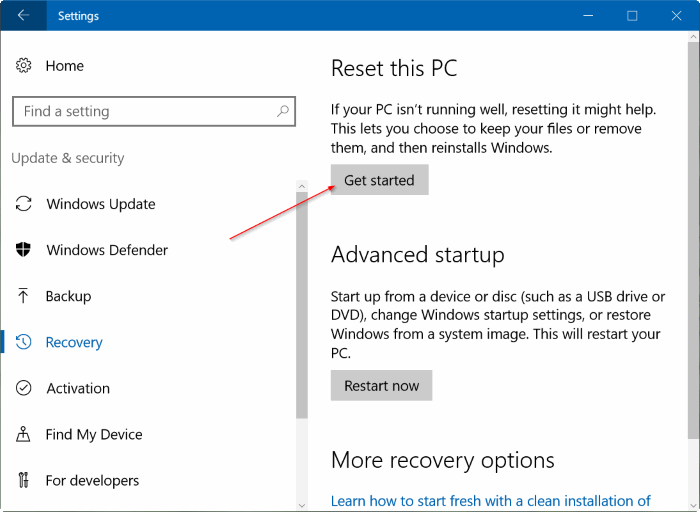
Paso 5: la pantalla Elija una opción ofrece dos opciones:
# Conservar mis archivos
# Eliminar todo
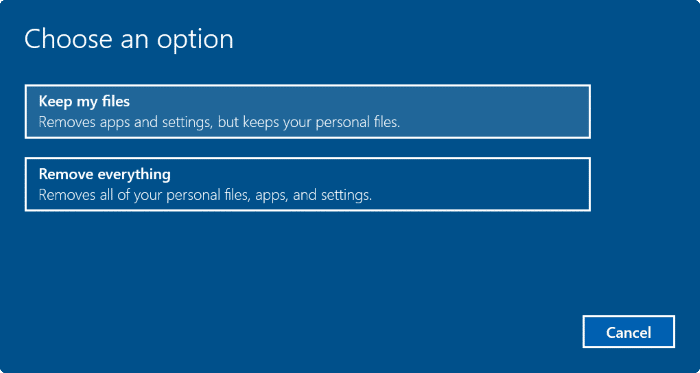
Dado que no desea eliminar sus archivos personales, como documentos e imágenes, debe hacer clic en la primera opción etiquetada Conservar mis archivos.
Paso 6: a continuación, verá la lista de aplicaciones que se eliminarán durante la operación de reinicio de la PC. Haga clic en el botón Siguiente para continuar.

Paso 7: es posible que vea la siguiente pantalla de advertencia si recientemente actualizó de Windows 7/8 / 8.1 a Windows 10 o si actualizó desde una versión anterior de Windows 10 a la última versión. Haga clic en el botón Siguiente para pasar a la siguiente pantalla.

Paso 8: finalmente, cuando vea la pantalla Listo para restablecer esta PC , haga clic en el botón Restablecer para reiniciar su PC e iniciar el restablecer trabajo de PC. La operación puede tardar hasta una hora, pero puede tardar menos de 20 minutos si ha instalado Windows 10 en un SSD.
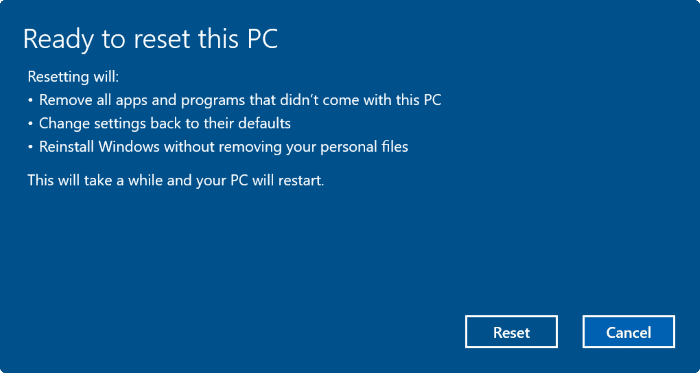



Paso 9: una vez que se realiza el trabajo de restablecimiento, verá la pantalla de bloqueo. Haga clic en la pantalla de bloqueo e ingrese la contraseña de su cuenta de usuario para ver su escritorio de Windows 10 en unos segundos.
<× Método 2 de 2
Reinicia Windows 10 quitando todo
Paso 1: abra la aplicación Configuración y navegue hasta Actualizar \u0026 amp; seguridad \u0026 gt; Recuperación .
Paso 2: en la sección Restablecer esta PC , haga clic en el botón Comenzar .
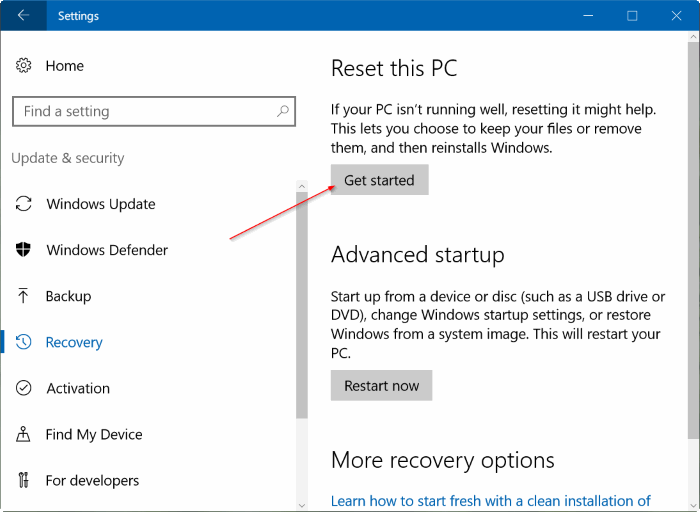
Paso 3: cuando vea la pantalla Elija una opción , haga clic en la opción Eliminar todo .
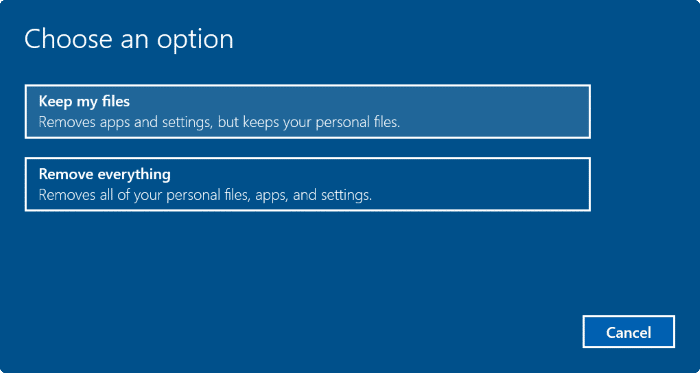
Paso 4: si su PC tiene dos o más unidades, verá la siguiente pantalla ' Su PC tiene más de una unidad ' con dos opciones:
# Solo la unidad donde está instalado Windows
# Todas las unidades
Le recomendamos que haga clic en la primera opción etiquetada Solo la unidad donde está instalado Windows ya que la otra opción eliminará todo de todas las unidades.
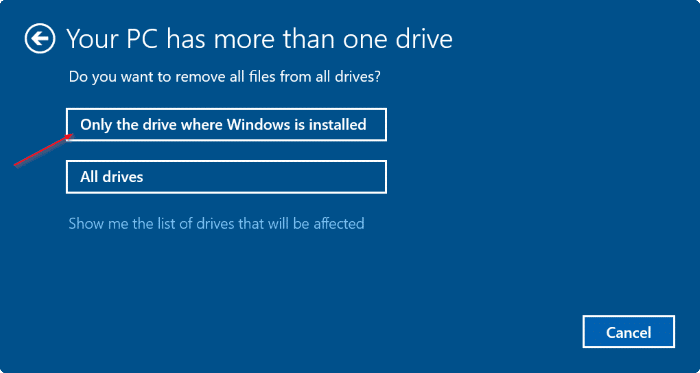
Utilice la opción Todas las unidades solo si ha realizado una copia de seguridad de todos los datos de todas las unidades o si planea vender o donar su PC. Haga clic en el enlace Mostrar la lista de unidades que se verán afectadas para ver una lista de las unidades que se verán afectadas si hace clic en la opción Todas las unidades.
Haga clic en Solo la unidad donde está instalado Windows para continuar.
Paso 5: a continuación, verá la pantalla ' ¿También desea limpiar las unidades? '.
Aquí, haga clic en Eliminar mis archivos si desea restablecer rápidamente Windows 10 eliminando archivos. Utilice la otra opción etiquetada Elimina archivos y limpie la unidad si desea eliminar de forma segura todos los archivos. Esta opción es útil si planea vender o donar su PC y no desea que otros recuperen sus archivos.

Paso 6: Es posible que vea la siguiente pantalla de advertencia si recientemente (en los últimos 30 días) actualizó a Windows 10 o recientemente actualizó desde una versión anterior de Windows 10 a la última versión.
Haga clic en el botón Siguiente para continuar.
Paso 7: finalmente, verá la pantalla Listo para restablecer esta PC donde debe hacer clic en el botón Restablecer para reiniciar su PC y comience a restablecer su instalación de Windows 10.
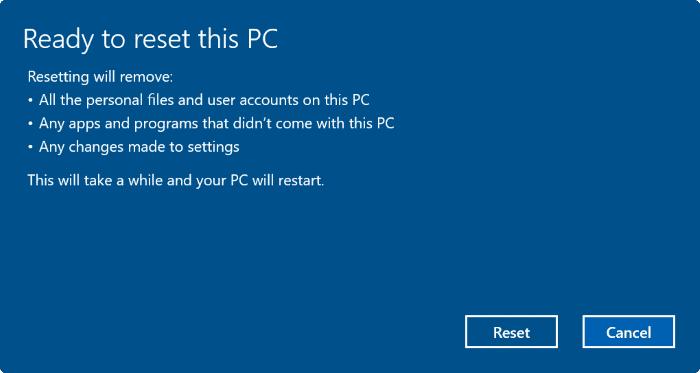
Según la opción que haya seleccionado y el tamaño de los datos, el proceso puede demorar entre 20 y 120 minutos.


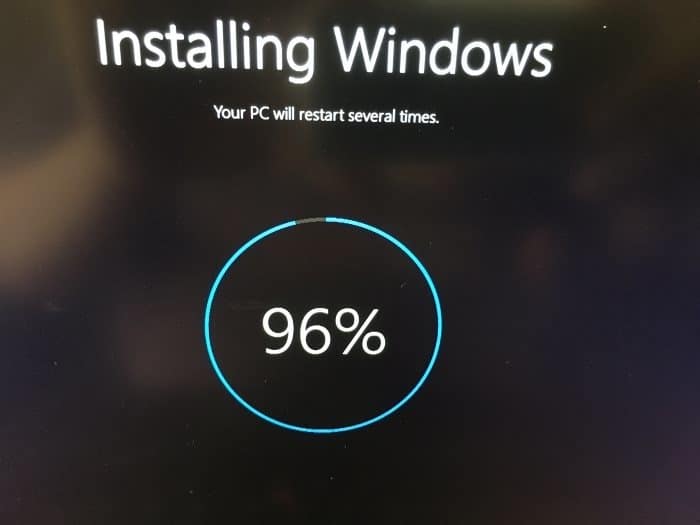
Paso 8: Una vez realizado el restablecimiento, verá la pantalla de bloqueo de Windows 10. Presione la tecla Intro o haga clic en la pantalla de bloqueo e ingrese la contraseña de su cuenta de usuario para ver el escritorio.

